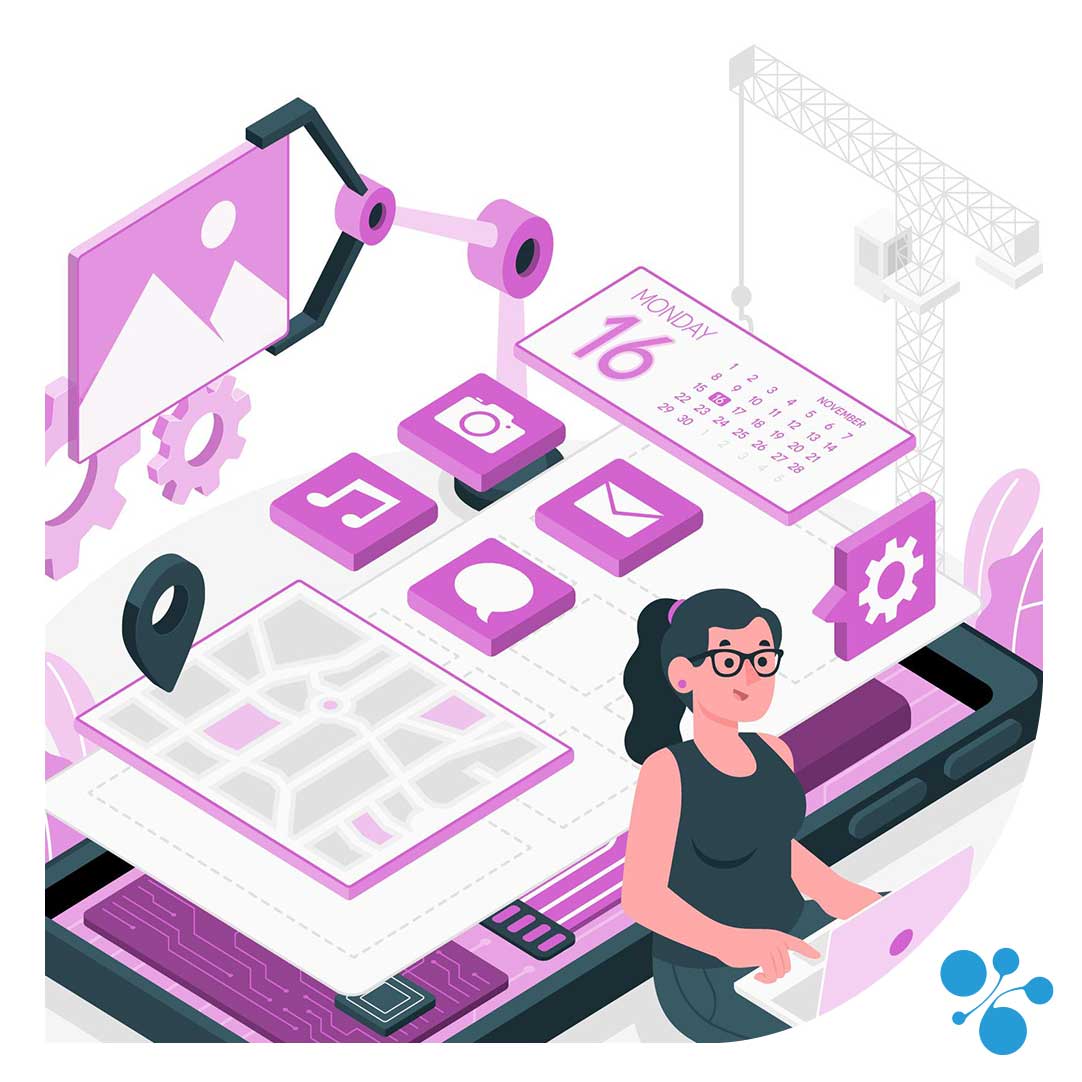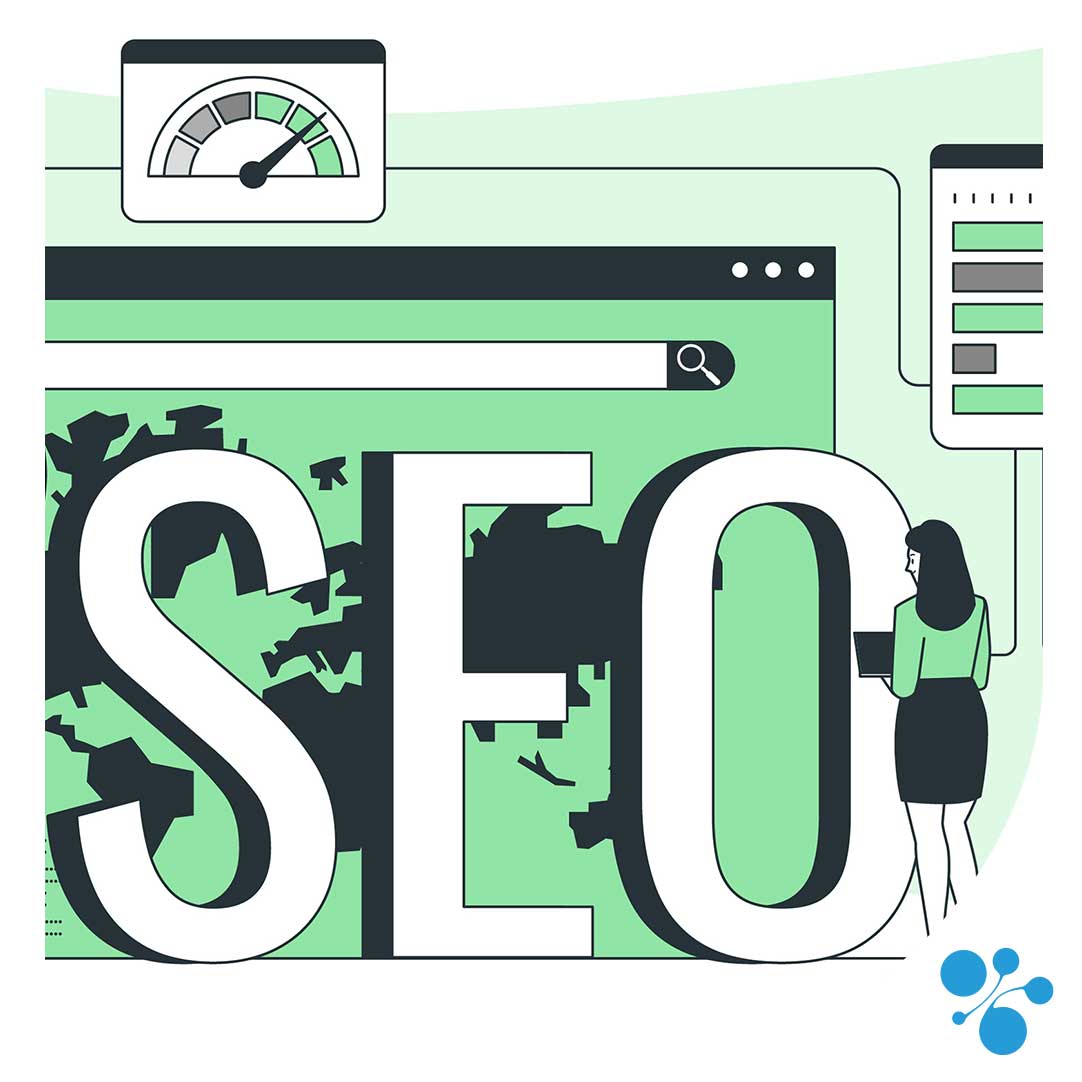React Native se présente comme étant une bibliothèque de développement d’applications mobiles qui permet aux développeurs de créer des applications pour Android et iOS en utilisant JavaScript et React.
L’une des ses fonctionnalités est la possibilité d’interagir avec d’autres applications installées sur le même appareil.
Netdevices vous explique en cinq étapes comment intégrer un bouton dans une application React Native pour lancer une autre application ?
Prérequis :
Avant de commencer, assurez-vous d’avoir installé Node.js sur votre système.
Configurez localement le framework React Native, privilégiez un éditeur de code de votre choix tel que Visual Studio Code.
Étape 1 : Création d’un nouveau projet React Native
Si vous n’avez pas encore configuré un projet React Native, vous pouvez le faire en utilisant l’exemple de commande suivante :

Étape 2 : Installation de la bibliothèque react-native-intent-launcher
Pour interagir avec d’autres applications, nous allons utiliser la bibliothèque react-native-intent-launcher. Installez-la en utilisant npm ou yarn :

Étape 3 : Configuration du module / Androïde
Dans votre projet React Native, accédez au fichier android/app/build.gradle et ajoutez la dépendance suivante :
 Pour iOS, vous n’avez pas besoin de configuration supplémentaire.
Pour iOS, vous n’avez pas besoin de configuration supplémentaire.
Étape 4 : Création du bouton d’interaction
Maintenant que notre projet est configuré pour utiliser react-native-intent-launcher, nous pouvons créer notre bouton d’interaction. Nous allons créer un bouton qui, lorsqu’il est pressé, ouvrira l’application Facebook. Vous pouvez bien sûr personnaliser cette étape pour l’adapter à vos besoins.
Dans le fichier où vous souhaitez ajouter le bouton (par exemple, App.js), importez IntentLauncher depuis react-native-intent-launcher.

N’oubliez pas de remplacer ‘YourPageID’ par l’ID de la page Facebook que vous souhaitez ouvrir.
Vous pouvez également personnaliser l’action (ACTION_VIEW dans cet exemple) et les paramètres en fonction de l’application que vous souhaitez lancer.
Étape 5 : Test de l’application
Vous pouvez maintenant tester votre application en utilisant la commande suivante :
 Une fois que l’application est lancée sur votre appareil ou simulateur, appuyez sur le bouton « Ouvrir Facebook ». L’application Facebook devrait s’ouvrir si elle est installée sur votre appareil.
Une fois que l’application est lancée sur votre appareil ou simulateur, appuyez sur le bouton « Ouvrir Facebook ». L’application Facebook devrait s’ouvrir si elle est installée sur votre appareil.
Conclusion :
L’intégration d’un bouton d’interaction entre applications dans une application React Native peut être très utile pour créer des expériences utilisateur fluides et intégrées. En utilisant la bibliothèque react-native-intent-launcher, vous pouvez facilement lancer d’autres applications et personnaliser les actions en fonction de vos besoins spécifiques.
N’oubliez pas de consulter la documentation de react-native-intent-launcher pour en savoir plus sur ses fonctionnalités et ses options de personnalisation. Bon développement !